A billentyűparancsok időt takarítanak meg - feltéve, ha tudod, hogy vannak. Az Ubuntu gyors billentyűzet-funkciókkal rendelkezik, amelyek megkönnyítik a feladatok közötti váltást és az ablakokba való interakciót.
Mint minden billentyűzet vagy gyorsbillentyűk -hez, ezek időbe telik a tanuláshoz. De ezek általában hatékonyabbá és élvezetesebbé teszik a munkafolyamatot.
Itt van a 10 legnépszerűbb Ubuntu billentyűparancs, és miért annyira hűvös.
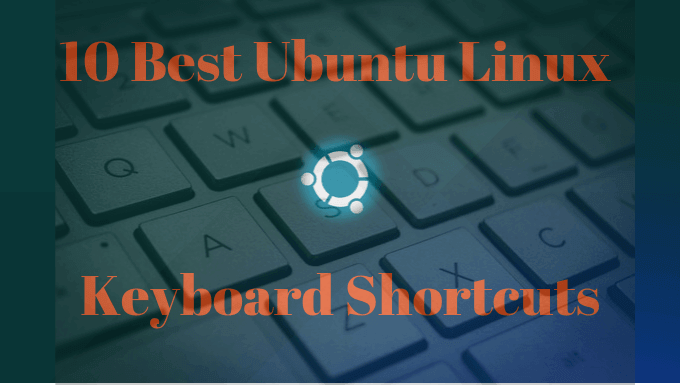
A Super Gomb
A billentyűzet szupergombját a szóköz bal oldalán található a Ctrlés az Altbillentyűk között. Ezt Windows kulcsnak is hívják. Néhány billentyűzetnek kettő van.
A Szupergombra kattintva megjelenik a Tevékenységekáttekintése. Ez a gomb megmutatja az összes olyan alkalmazást, amelyet jelenleg a számítógépen fut.
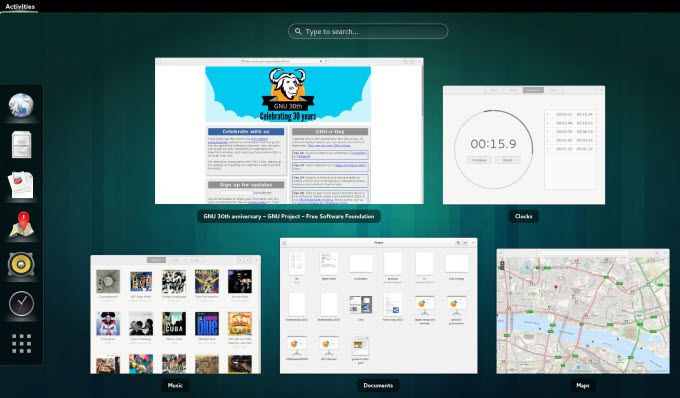
A következőkre is kereshet:
In_content_1 all: [300x250] / dfp: [640x360]->Lásd: Milyen alkalmazások A rendszerre vannak telepítve
Előfordulhat, hogy meg szeretné tekinteni a rendszerre telepített összes alkalmazást (nem csak a futókat).
A leggyorsabb módszer a Super + Aparancsikon használata. Az alábbi képernyőkép bemutatja, hogyan lehet alkalmazásokat keresni.
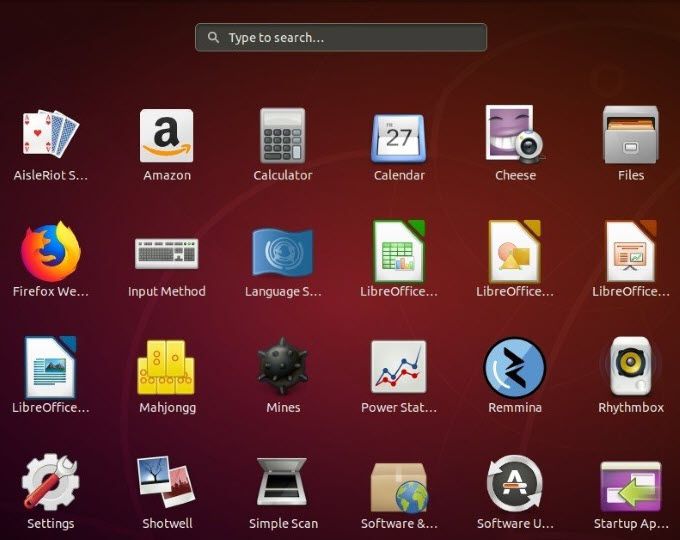
Az alkalmazások minimalizálása és az asztal megjelenítése
Ha az asztali rendetlenség megzavarja valamit, amikor megpróbál valamit tenni, használja az Ubuntu billentyűparancsot Super + D.
A nyitott ablakokra kattintás vagy minimalizálás helyett csak az asztalot jelenítse meg.
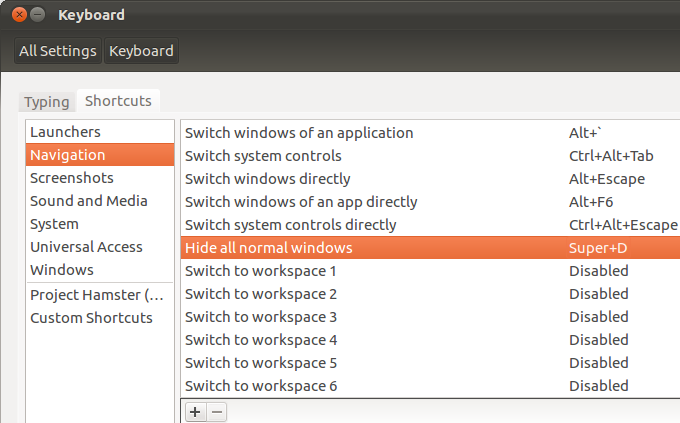
Az összes futó alkalmazásablak újbóli megnyitásához használja ugyanazt a parancsikont, a Super+D
Ubuntu terminál parancsikon
Az nyisson meg egy új terminált -hez használja a Ctrl + Alt + Tparancsikont.
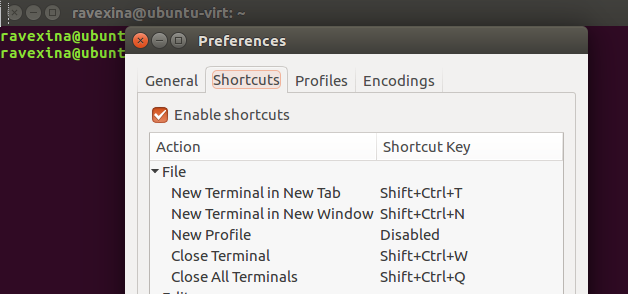
Gondoljon minden alkalommal, ha minimálisan megtakaríthatja a futó parancssorokat erőfeszítéseket kell tennie az Ubuntu billentyűparancs használatával, például:
Zárja be a képernyőt
Biztonsági okokból ez egy jó ötlet bezárni a számítógépet, ha távol van tőle. A képernyő lezárása nem állítja le a futtatott folyamatokat vagy alkalmazásokat.
Ehelyett továbbra is a lezárt képernyő mögött futnak. A feloldáshoz meg kell adnia a jelszavát.
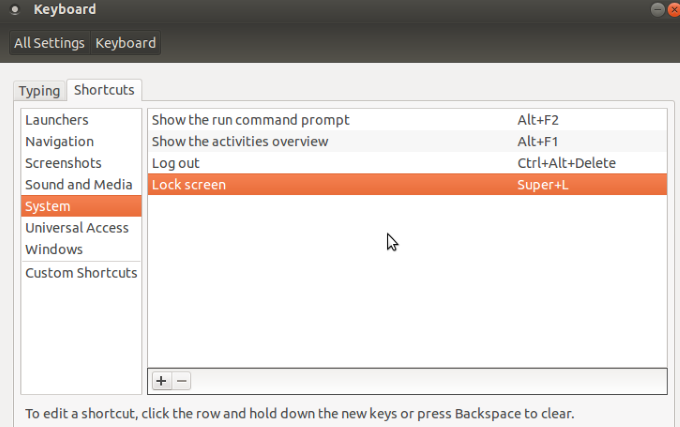
Használja a Super + Lparancsikon a képernyő gyors lezárásához. Egyes rendszerek a Ctrl + Alt + Lbillentyűket is használják.
Ha úgy találja, hogy elfelejti a képernyő lezárását, beállíthatja, hogy automatikusan lezárja, ha nem használja.
Kijelentkezés vagy kilépés
Ha az Ubuntu szoftvert több felhasználóval használja, és váltania kell közöttük, az egyik módja a kijelentkezés a munkamenetből. A kijelentkezés leggyorsabb módja a Ctrl+D
parancsikon használata. Ne feledje, hogy a kijelentkezés minden használt munkamenetet és alkalmazást leállít. Ha nem akarja elveszíteni azt, amiben dolgozik, váltson a felhasználókra kijelentkezés nélkül.
Kattintson a felső menüre a rendszermenüre, és válassza ki a felhasználó nevét. Vagy létrehozhat egy egyéni parancsikont.
Itt megismerheti a egyedi Ubuntu billentyűparancsok beállításának módját.
Mappakombinációk
létrehozás egy új mappát könnyű használni a Ctrl + Shiftparancsikon segítségével.
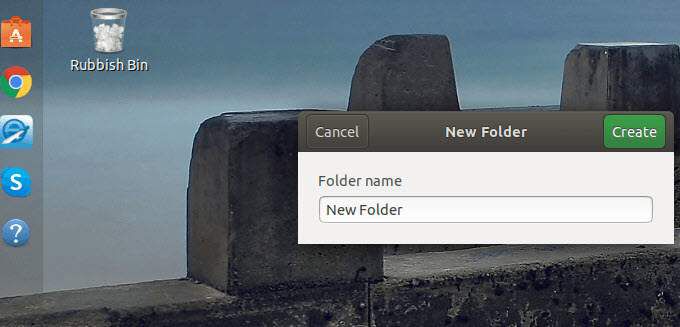
A mappák tulajdonságainak megtekintéséhez válassza ki a mappát, és használja az Alt + Enterparancsikont.
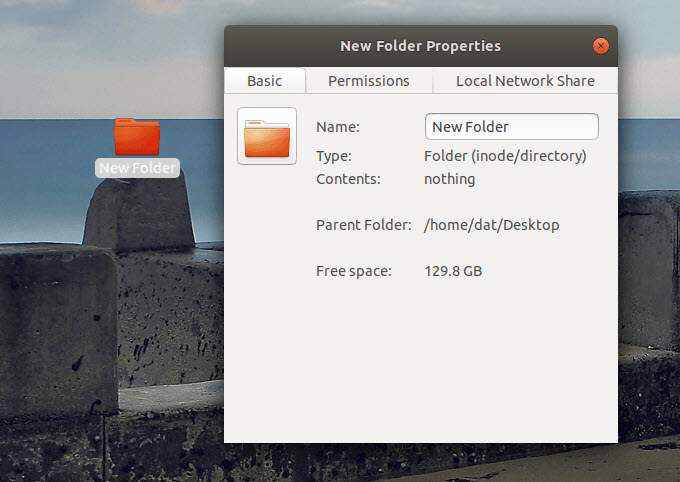
Ha át szeretne nevezni egy mappát, válassza ki, nyomja meg a f2, majd írja be a használni kívánt új nevet.
Alkalmazások váltása
Ha egynél több alkalmazást futtat a egy idő alatt a váltáshoz használja a Alt + Tabvagy a Super + Tabgyorsbillentyű-kombinációt.
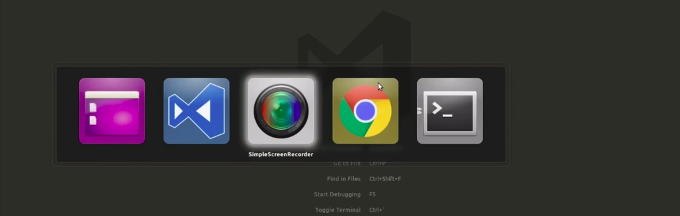
Tartsa lenyomva a Supergombot, és tartsa lenyomva a Tabgombot y-ig Megtalálja a használni kívánt alkalmazást. Engedje el mindkét gombot, amikor megtalálja.
Az alkalmazásváltó alapértelmezett beállítása balról jobbra mozgatás. Ha inkább az alkalmazásokat jobbról balra mozgatja, használja a Super + Shift + Tabparancsikont.
Ugyanazon feladat elvégzéséhez az Altbillentyű a Superbillentyű helyett használható.
Értesítőtálca
A Linux disztribúciókhoz, mint például a GNOME, különféle tevékenységekhez és rendszerekhez tartozik egy értesítő tálca. Itt található a rendszernaptár is.
A Super + Mbillentyűparancs segítségével nyissa meg az értesítési területet.
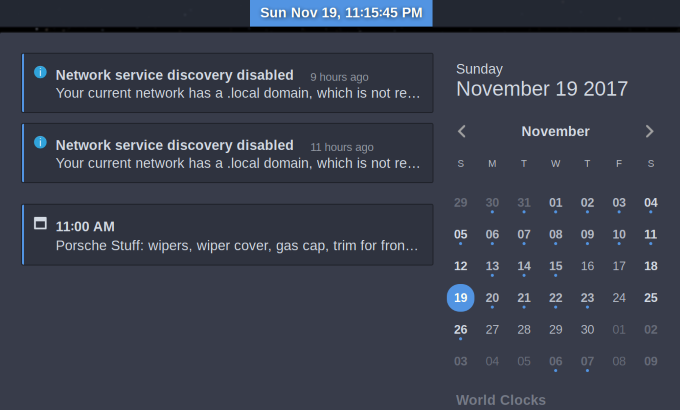
Ugyanazokkal a gombokkal zárja be a tálcát.
Gyorsparancs futtatása
Azoknak az Ubuntu felhasználóknak, akik nem akarnak terminált megnyitni, a Alt + F2használatával gyors parancsot kell futtatniuk.
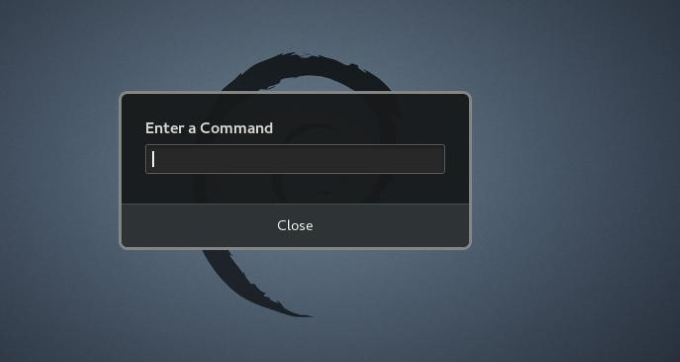
Ha olyan alkalmazásokat használ, amelyek képesek csak a terminálról kell futtatni, ez különösen hasznos.
Az Ubuntu billentyűparancsok használata növeli a termelékenységet és a hatékonyságot. Sok időt takarít meg, ha megtudja, hogy mely billentyűkombinációk indítják el a végrehajtani kívánt műveleteket.